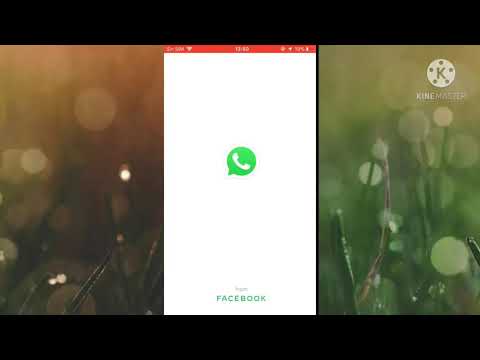
Contenuto
Altre sezioniQuesto articolo mostra come utilizzare un numero di telefono falso per registrarsi a WhatsApp. Il numero di telefono falso che utilizzerai è ottenuto tramite Google Voice, che è un servizio gratuito di SMS e chiamate anonimi. Sfortunatamente, dovrai utilizzare un numero di telefono effettivo, che sia il tuo o quello di qualcun altro, per registrarti a Google Voice. Pertanto avrai bisogno di un accesso temporaneo a un numero di telefono per creare un account Google Voice al fine di registrarti a WhatsApp senza utilizzare il tuo numero di telefono.
Passi
Parte 1 di 2: registrazione a Google Voice
Apri Google Voice. Vai a https://voice.google.com/ nel browser web del tuo computer. Questo aprirà la pagina di configurazione di Google Voice se hai effettuato l'accesso a un account Google.
- Se non hai effettuato l'accesso a un account Google, inserisci il tuo indirizzo email e la password prima di procedere.
- Salta questa parte se hai già un account Google Voice.

Cerca una posizione. Fai clic sulla casella di testo al centro della pagina, quindi digita il nome di una città o un prefisso (ad es. 503). Durante la digitazione, sotto la casella di testo verrà visualizzato un menu a discesa con le opzioni.
Seleziona una località. Fai clic su una città nel menu a discesa per sceglierla come posizione per il tuo numero di Google Voice.
Annota il tuo numero preferito. Dovresti vedere diversi numeri di telefono elencati qui; annota quello che desideri utilizzare poiché dovrai saperlo più tardi quando ti iscrivi a WhatsApp.
Clic SELEZIONARE. È un pulsante blu a destra di un numero di telefono che desideri utilizzare.
Clic IL PROSSIMO quando richiesto. Questo ti porterà alla pagina di immissione del numero di telefono.
Inserisci il tuo numero di telefono effettivo. Nel campo di testo che appare al centro della pagina, digita un numero di telefono per un telefono a cui puoi accedere.
Clic MANDA IL CODICE. Si trova nell'angolo in basso a destra della finestra del numero di telefono. Google Voice invierà un SMS di verifica al tuo telefono.
Recupera il tuo codice. Apri l'app di testo del tuo telefono, apri il testo di Google (di solito un numero di cinque cifre) e controlla il codice a sei cifre nel corpo del testo.
- Il testo di Google dirà qualcosa come "123456 è il tuo codice di verifica di Google Voice".
Inserisci il codice. Digita il codice a sei cifre nel campo di testo al centro della pagina di Google Voice.
Clic VERIFICARE. Si trova nell'angolo in basso a destra della finestra di verifica del codice.
Clic RICHIESTA quando richiesto. Ciò confermerà che desideri utilizzare il numero di telefono associato con il tuo account Google Voice.
- A seconda del numero di telefono, potresti non vedere questa opzione. In tal caso, vai al passaggio successivo.
Clic FINIRE quando richiesto.
Apri la pagina di Google Voice. Se non vieni indirizzato automaticamente alla dashboard di Google Voice, fai clic su Google voce nell'angolo in alto a sinistra della pagina.
Fare clic sull'icona "Messaggi". È un logo a fumetto nella parte superiore sinistra della dashboard. Questo aprirà la cronologia dei messaggi, che è dove riceverai in seguito il codice di verifica da WhatsApp.
- Tieni aperta questa finestra per ora.
Parte 2 di 2: configurazione di WhatsApp
Disinstalla e reinstallare WhatsApp. Se WhatsApp è già sul tuo telefono, dovrai eliminarlo e reinstallarlo per evitare che ricordi le tue informazioni utente.
- Se non hai ancora scaricato WhatsApp, fallo per il tuo iPhone o Android prima di procedere.
Apri WhatsApp. Tocca l'icona dell'app WhatsApp, che ricorda un fumetto bianco e il ricevitore del telefono su uno sfondo verde.
Rubinetto Accetta e continua. È visualizzato nella parte inferiore dello schermo.
Inserisci il tuo numero di telefono di Google Voice. Tocca il campo di testo al centro dello schermo, quindi digita il numero di telefono che hai scelto per il tuo account Google Voice.
- Se hai dimenticato di annotare il tuo numero di Google Voice, puoi trovarlo aprendo la dashboard di Google Voice, facendo clic su ☰ nella parte superiore sinistra della pagina, facendo clic su impostazionie facendo clic su Numeri di telefono tab.
Rubinetto Fatto. Si trova nell'angolo in alto a destra dello schermo.
- Su Android, tocca IL PROSSIMO.
Rubinetto sì quando richiesto. Questo confermerà il tuo numero di telefono e richiederà a WhatsApp di inviargli un testo di verifica.
- Su Android, tocca ok Qui.
Attendi un messaggio di verifica. Nella dashboard di Google Voice, attendi l'arrivo di un messaggio di testo. Quando lo farà, lo vedrai apparire sul lato sinistro della pagina.
Recupera il tuo codice. Fai clic sul messaggio sul lato sinistro della pagina, quindi cerca il codice a sei cifre nel messaggio di testo sul lato destro della pagina.
Inserisci il tuo codice. Digita il codice di verifica nel campo di testo. WhatsApp elaborerà il numero non appena finisci di digitarlo.
Rubinetto Salta Ripristina. È un pulsante rosso al centro dello schermo.
- Su Android, tocca SALTA.
Inserisci le informazioni del tuo profilo. Tocca il campo di testo "Il tuo nome" e digita un nome per te stesso. Puoi anche aggiungere una foto toccando il Aggiungi foto cerchio nell'angolo in alto a sinistra dello schermo e quindi selezionare una foto.
Rubinetto Fatto. Si trova nell'angolo in alto a destra dello schermo. Questo creerà il tuo account WhatsApp.
- Rubinetto IL PROSSIMO su Android.
Domande e risposte della comunità
Suggerimenti
- Puoi scaricare l'app Google Voice sul tuo telefono per utilizzarla come app di testo secondaria.
Avvertenze
- Se perdi l'accesso al telefono con cui ti sei registrato a Google Voice e devi confermare il tuo account, non potrai farlo per telefono.


